Sida loo arko loogana maamulo Ajandahaaga Windows 10's taskbar
Isticmaalayaal badan oo Windows ah, ka furitaanka saacada saxanka nidaamka ayaa ah dariiqa loo maro si loo hubiyo jadwalka, haddii ay isku dayayaan inay qorsheeyaan noloshooda shaqsi ama xirfadeed. Gudaha Windows 10 , saacada ka socota bartaada shaqada waxay la socotaa casriyeyn: waxay awood u leedahay inay muujiso Ajendahaaga(Agenda) , iyadoo sidoo kale kuu ogolaanaysa inaad maamusho dhacdooyinka iyo xasuusinta ee jadwalkaaga(Calendar) . Waa muuqaal yar, haddana faa'iido leh, kaa caawinaya inaad qorshayso maalmahaaga oo aad la socoto hawlahaaga jadwalka. Waa kan sida loo hubiyo Ajendahaaga(Agenda) , oo loogu daro dhacdooyin cusub jadwalkaaga(Calendar) , oo toos ah Windows 10 taskbar:
FIIRO GAAR AH:(NOTE:) Tilmaamaha la soo bandhigay ayaa laga heli karaa gudaha Windows 10 Cusbooneysii November 2019(Windows 10 November 2019 Update) ama ka cusub. Haddii aad isticmaalayso noocii hore ee Windows 10 , waxaa laga yaabaa inaadan marin u helin dhammaan sifooyinka. Hubi kaaga Windows 10 dhis(Check your Windows 10 build) oo, haddii loo baahdo, hel wixii ugu dambeeyay Windows 10 Cusbooneysii(latest Windows 10 update) adiga kuu diyaar ah.
Sida loo hubiyo dhacdooyinka Ajandahaaga Windows 10 's taskbar
Is dhexgalka u dhexeeya abka kalandarka(Calendar) iyo saacada ka socota barta shaqada waa horumar wax soo saar oo la taaban karo. Halkii aad ka sugi lahayd ogaysiisyada Xarunta Waxqabadka(notifications from the Action Center) , ama aad leedahay inaad bilawdo app Calendar si aad u ogaato waxa ku jira jadwal maalmeedkaaga, waxaad isticmaali kartaa saacada goobta shaqada si aad u hesho muuqaal gaaban oo ku saabsan hawlaha qorshaysan ee maalintaada. Si aad si toos ah uga gasho Ajendahaaga(Agenda) barta shaqada, waxa kaliya oo ay tahay inaad sameyso waa guji ama taabo saacada, oo ku taal dhanka midig ee barta shaqada. Isla(Right) qaybta wakhtiga iyo taariikhda, waxaad ka heli kartaa qayb cinwaankeedu yahay Maanta(Today) oo taxaysa dhammaan dhacdooyinka aad u ballansatay… maanta. 🙂

Waxaad ku dhex wareegi kartaa liiska haddii jadwalkaagu buuxo. Si aad u hubiso faahfaahinta dhacdo kasta oo maanta loo qorsheeyay, dhag sii ama taabo Windows 10 waxa ay soo saartaa abka Calendar- ka oo ku geyn doona bogga faahfaahinta dhacdadaas.
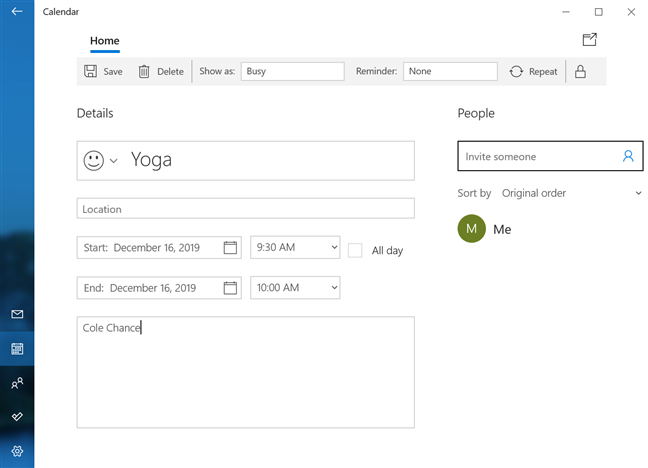
Waxaad isticmaali kartaa boggan si aad u saxdo dhacdadaada sida aad u aragto inay ku habboon tahay. Keydi marka aad dhammayso, waxaana lagu geynayaa dulmarka bishaada ee abka jadwalka .(Calendar)
FIIRO GAAR AH:(NOTE:) Labadii jeer ee ugu horreeyay waxaan isku daynay inaan galno dhacdo adigoo gujinaya ama ku dhejinaya Ajendaha(Agenda) , Windows 10 waxay nagu qaadatay jadwalka bisha hadda laga bilaabo app Calendar . Haddii tani dhacdo, dhagsii ama taabo dhacdadaada mar labaad si aad u furto bogga faahfaahinta.

Marka ay furto, Ajandahaagu(Agenda) wuxuu muujinayaa hawlaha maanta loo qorsheeyay. Si kastaba ha ahaatee, waxaad sidoo kale u isticmaali kartaa si aad u aragto dhacdooyinkaaga qorshaysan iyo xasuusinta maalin kasta oo kale. Guji(Click) ama taabo maalin kale oo jadwalkaaga ka mid ah si aad u aragto waxqabadyada jadwalka maalintaas ee hoos lagu muujiyey.

Sida kor lagu arkay, haddii aad ku dartay goobta hawshaada, faahfaahintaas sidoo kale waxa lagu soo bandhigayaa gelitaanka.
Sida loogu daro dhacdo cusub jadwalkaaga Windows 10 's taskbar
Ajendaha(Agenda) ka socda Windows 10(Windows 10) 's taskbar sidoo kale waxaa loo isticmaali karaa in lagu daro dhacdooyin cusub iyo xusuusin.
Si aad taas u bilowdo, ka dooro jadwalka maalinta aad rabto inaad ku darto dhacdo, ilaa ay dhacdadu tahay maanta, taas oo si toos ah loo doortay. Dabadeed, dhagsii ama taabo goobta "Kudar dhacdo ama xusuusiye"("Add an event or reminder") , oo lagu soo bandhigay maalinta hadda la joogo, ee korka jadwalkaaga.

Isla marka aad bilowdo inaad wax ku daabacdo, dhawr goobood ayaa hoosta ka muuqda, kuwaas oo kuu oggolaanaya inaad buuxiso faahfaahinta aasaasiga ah ee dhacdadaada.
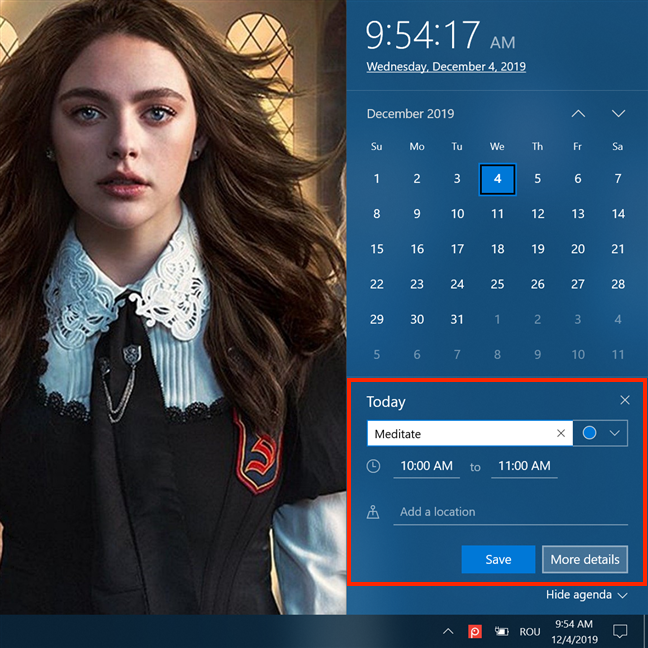
Waxaad kaliya ku qori kartaa goobta goobta "Ku dar meel"("Add a location") , markaad gujinayso ama taabato goobaha bilawga iyo dhamaadka wakhtiyada dhacdadaadu waxay furaysaa daaqad cusub, taas oo kuu ogolaanaysa inaad doorato inta udhaxeysa doorbidida.

Habkan waxa loo isticmaali karaa in lagu "qalinka" dhacdooyinka oo hadhow lagu buuxiyo wixii faahfaahin ah ee kale ee aad u baahan karto. Si kastaba ha ahaatee, waxaad sidoo kale riixi kartaa ama taabo faahfaahin dheeraad ah(More details) si aad u furto bogga faahfaahinta dhacdada oo aad ku darto macluumaad dheeraad ah hadda.

Waxaan ogaanay in inta badan dhacdooyinkayagu aysan u baahnayn tafaasiil ballaadhan, iyo afarta qaybood ee Ajendaha(Agenda) ayaa ka badan ku filan qorsheynta jadwalkayaga. Haddii aad dareento si la mid ah, dhagsii ama taabo Save , oo dhacdadaada isla markiiba waxaa lagu soo bandhigayaa waxqabadyada maalinta.

Sida loo qariyo Ajendaha (Agenda)Windows 10 's taskbar
Haddii aadan isticmaalin Windows 10's Calendar app, ama haddii aadan rabin inaad aragto Ajendaha(Agenda) soo booda mar kasta oo aad riixdo saacada shaqada, waxaad sidoo kale ka qarin kartaa muuqaalkan muuqaalka. Guji(Click) ama ku dhufo badhanka qari ajandaha(Hide agenda) dhinaca midig ee hoose.

Haddii, waqti dambe, aad rabto in aad mar kale aragto hawlahaaga, guji ama taabo saacadda ka dibna taabo badhanka Show ajandaha .(Show agenda)
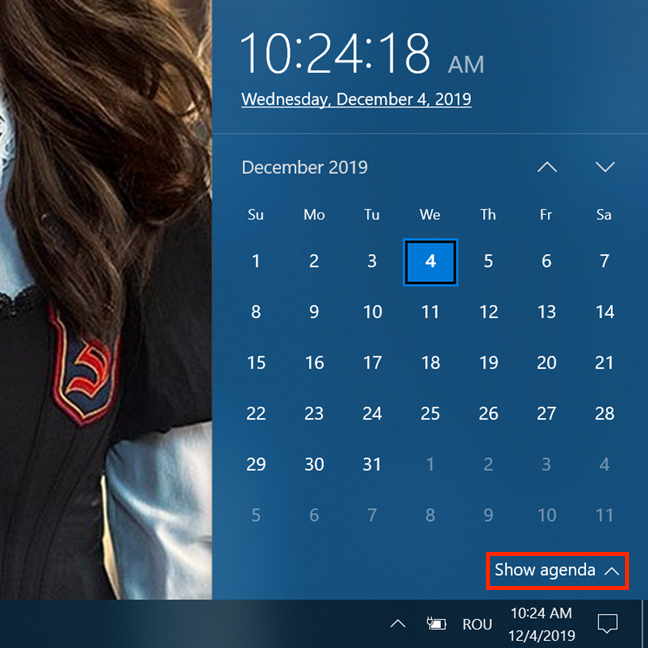
Ma jeceshahay Ajendaha isku dhafan?
Ajendaha(Agenda) ku jira Windows 10 waxa uu bixiyaa daw degdeg ah, toos ah oo lagu hubinayo dhacdooyinkaaga maalinta iyo jadwalka kuwa cusub. Waxaan u aragnaa mid faa'iido leh oo aan buuq lahayn, waxaanan u isticmaalnaa si aan ula soconno waxqabadyada aan qorsheynay. Ka warran adiga? Ma jeceshahay sida Microsoft u isticmaashay Ajendaha(Agenda) si ay ugu darto abka jadwalka(Calendar) iyo barkaaga shaqada? Ma qorsheyneysaa inaad isticmaasho? La wadaag(Share) aragtidaada faallooyinka hoose.
Related posts
7 siyaabood oo loo yareeyo oo loo kordhiyo apps gudaha Windows 10
12 tabo oo ku saabsan sida loo baadho Windows 10
Sida loo dhejiyo Start Menu gudaha Windows 10: Hagaha oo dhameystiran
Sida loo isticmaalo kombiyuutarada badan ee Windows 10: Dhammaan waxaad u baahan tahay inaad ogaato
Waa maxay View Task in Windows 10 iyo sida loo isticmaalo
9 siyaabood oo lagu dhejiyo gaabiyeyaasha Windows 10 taskbar
Sida loo furo Xarunta Action in Windows 10
Sida loo isticmaalo Snip & Sketch si loogu qaado shaashadaha gudaha Windows 10
The Windows 10 saxaarad nidaamka - Sida loo tuso ama loo qariyo astaanta!
Sida loo furo faylasha, faylalka, iyo abka gudaha Windows 10 sida Pro
Sida loo qariyo apps-ka Windows 10 Start Menu-
Maamul kooxaha taayirada iyo jidadka-gaabyada ee ka bilow Menu ka Windows 10
The Windows 10 Timeline iyo sida ugu badan ee looga faa'iidaysan karo
Sida loo isticmaalo kiliboodhka gudaha Windows 10: ku dheji alaabta duugga ah, shayada biinanka, tirtir alaabta, iwm.
Habka Ilaah ee Windows 11 vs. Windows 10 vs. Windows 7 -
Sida toos looga awoodo oo looga isticmaalo Cortana Windows 10 shaashadda qufulka
3 siyaabood oo loogu xidhi karo kormeeraha dibadda ee laptop-ka Windows 10
Sida loo beddelo luqadda gaaban ee kiiboodhka gudaha Windows 10 -
Sida loo isticmaalo abka Settings ka Windows 10 sida Pro
3 siyaabood oo lagu qariyo barta shaqada ee Windows 10
